Druhá strana správce PropertyManager Obrázek skici vám umožňuje vytvořit vektorová data nakreslením obrysů, nebo výběrem oblastí podle barvy. Tímto se vytvoří skica, kterou lze uložit a podle potřeby upravovat.
Způsoby použití zahrnují převedení:
- Loga společnosti
- Naskenované geometrické návrhy:
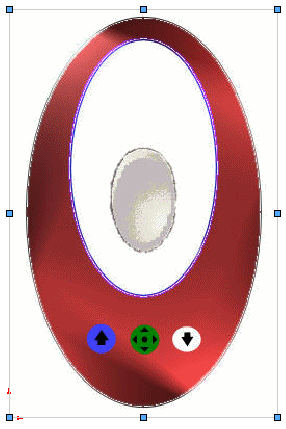
Druhá stránka správce PropertyManager Obrázek skici je dostupná pouze jako doplňkový modul. Klepněte na položku nabídky a v dialogovém okně vyberte položku Automatické trasování.
Klepněte na tlačítko  a z druhé stránky správce PropertyManager Obrázek skici nastavte tyto parametry pro převedení rastrových dat na vektorová data:
a z druhé stránky správce PropertyManager Obrázek skici nastavte tyto parametry pro převedení rastrových dat na vektorová data:
Nastavení trasování
| |
Nástroje na výběr
|
|
Použít pro výběr obdélníkových částí

|
Vyberte obdélníkové plochy.
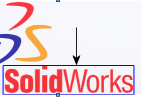
|
|
Použít pro výběr oblastí nakreslených volnou rukou

|
Vyberte nepravidelné plochy načrtnutím po sobě jdoucích přímých a zakřivených čar.
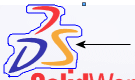
|
|
Použít pro výběr polygonových částí

|
Vyberte mnohoúhelníkové plochy načrtnutím po sobě jdoucích přímých čar.
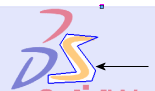
|
|
Použít pro výběr barvy

|
Vyberte plochu podle barvy.
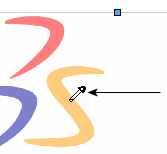
|
|

|
|
Označuje barvu vybranou pomocí nástroje pro výběr Použít pro výběr barvy . . |
| |
Začít trasu
|
Zobrazí výsledy oblasti nebo barevný výběr. |
Nastavení náhledu
|
Zobrazit zdrojový obrázek
|
|
|
Zobrazit geometrii trasování
|
Zaškrtnutím nebo zrušením zaškrtnutí tohoto políčka můžete zobrazit geometrii trasování vybranou k převodu. |
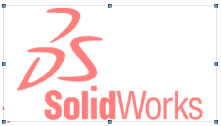
|
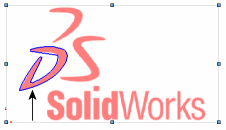
|
| Možnost Zobrazit zdrojový obrázek vybrána |
Zobrazit zdrojový obrázek a Zobrazit geometrii trasování zaškrtnuto |
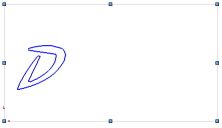
|
| Zrušen výběr možnosti Zobrazit zdrojový obrázek a možnost Zobrazit geometrii trasování vybrána |
Přizpůsobení
Všechny posuvníky upravují úroveň zdrojového obrázku.
Použít
|
Použít
|
Klepnutím na Použít ověřte geometrii trasování. |
Geometrie trasování se nestane geometrií SolidWorks, kterou můžete uložit jako soubor .sldprt, dokud neukončíte správce PropertyManager Obrázek skici.